1、首先,打开Photoshop,单击画笔工具,然后单击画笔管理预设,如下图所示,然后进入下一步。
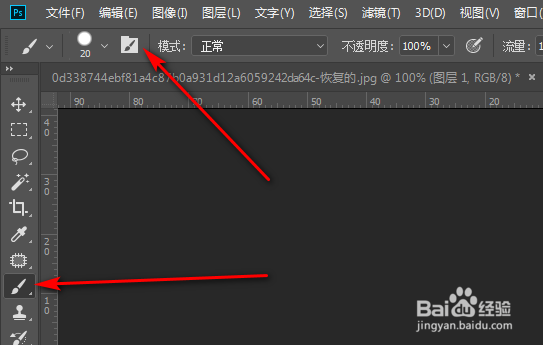
2、其次,完成上述步骤后,在画笔设置页面中选择一个方头画笔,如下图所示,然后进入下一步。

3、接着,完成上述步骤后,设置画笔大小、角度和间距,如下图所示,然后进入下一步。

4、然后,完成上述步骤后,单击钢笔工具,如下图所示,然后进入下一步。

5、随后,完成上述步骤后,画好路径,如下图所示,然后进入下一步。

6、接着,完成上述步骤后,进入路径页面,右键点击路径选择【描边路径】选项,如下图所示,然后进入下一步。

7、然后,完成上述步骤后,选择画笔,然后单击“确定”,如下图所示,然后进入下一步。

8、最后,完成上述步骤后,就可以看到线路图已经做好了,如下图所示。这样,问题就解决了。

